В те дни, когда появлялись кооперативные игры, и голосовые чаты были еще не так популярны, мы собрались с друзьями перед телевизором и играли с одной консоли. Это было действительно круто, и вы также можете повторить такой опыт. Как играть в Splitscreen на Minecraft xbox, одна или другая консоль? Подготовьте консоль, газировку, закуски и пригласите друзей. Теперь я расскажу вам, как это сделать!
Таблица контента
- Важные детали
- Как играть в Split Screen в Minecraft?
- Как играть в Minecraft из одной консоли?
- Как разделить экран Minecraft Online?
Важные детали
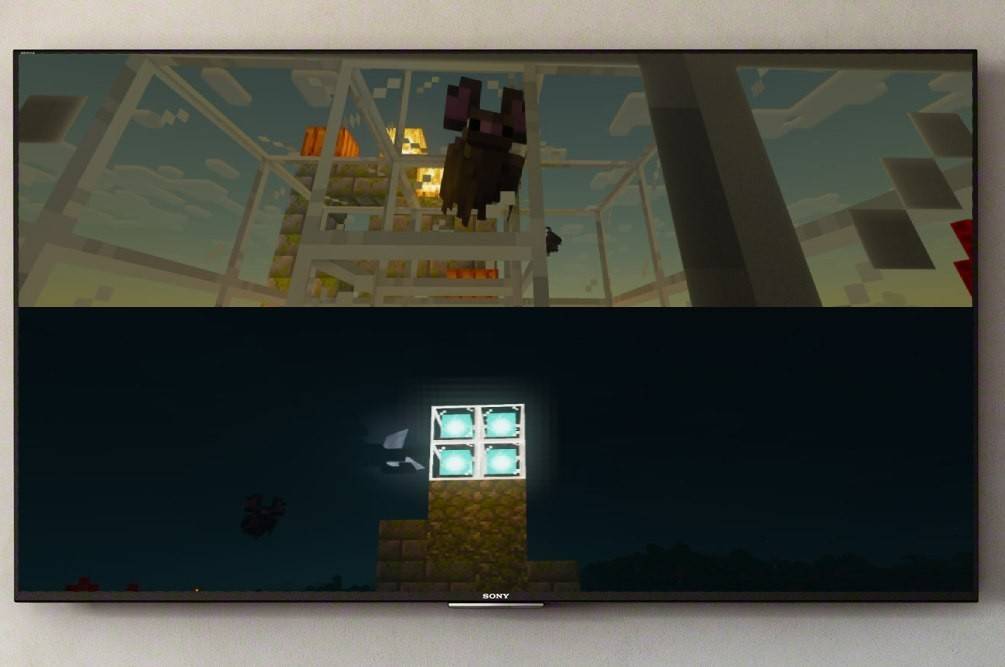 Изображение: Ensigame.com
Изображение: Ensigame.com
Во-первых, позвольте мне уточнить, что функция Minecraft Spell Ecren доступна исключительно на консолях. К сожалению, вы не можете сделать это на ПК, но если у вас есть переключатель Xbox, PS или Nintendo, мы можем разделить экран вместе. Еще одна вещь, которую нужно рассмотреть, это системные требования. Да, как бы грустно это ни звучало, здесь тоже есть нюансы, но я уверен, что это не будет для вас проблемой. Чтобы поддержать функцию разделения, вам понадобится телевизор или экран, который поддерживает HD (720p). Соответственно, консоль должна поддерживать такой формат. При подключении консоли к экрану через HDMI разрешение будет установлено автоматически, и в случае VGA вам может потребоваться регулировать разрешение вручную через настройки Xbox или PlayStation.
Как играть в Split Screen в Minecraft?
 Изображение: Ensigame.com
Изображение: Ensigame.com
К счастью, функциональность игры позволяет вам делать это по -разному, и каждый может выбрать удобный вариант. Таким образом, вы можете разделить изображение либо локально (непосредственно от консоли), либо онлайн, чтобы играть на сервере с большим количеством игроков.
Как играть в Minecraft из одной консоли?
Для этого нам понадобится локальное расщепление. До 4 человек могут играть с одного устройства - главное, что никто не борется за геймпад. Принципы настройки могут отличаться для разных консолей, но я покажу общую формулу, которая поможет вам самостоятельно ориентироваться.
 Изображение: Ensigame.com
Изображение: Ensigame.com
Отлично, мы справились с этим! Теперь запустите Minecraft и решите создать новую игру или продолжить существующую сессию. Главное здесь - отключить многопользовательскую функцию в настройках.
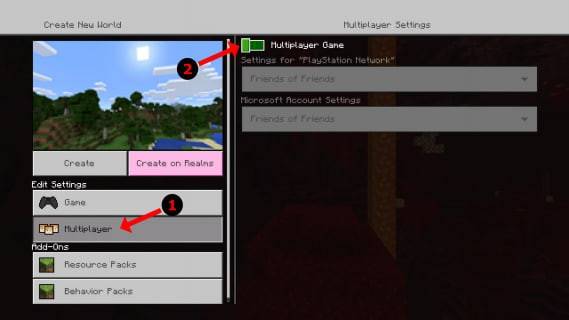 Изображение: alphr.com
Изображение: alphr.com
Далее, процедура является стандартной: мы выбираем сложность, дополнительные настройки и параметры мира. Если у вас уже есть созданный мир, пропустите этот шаг.
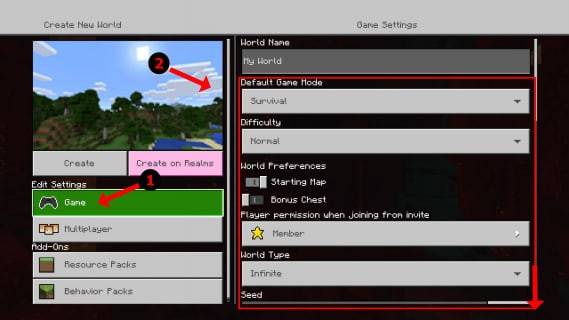 Изображение: alphr.com
Изображение: alphr.com
Все готово? Затем нажмите начало и дождитесь загрузки игры. Позвольте друзьям ждать немного дольше - мы скоро закончим.
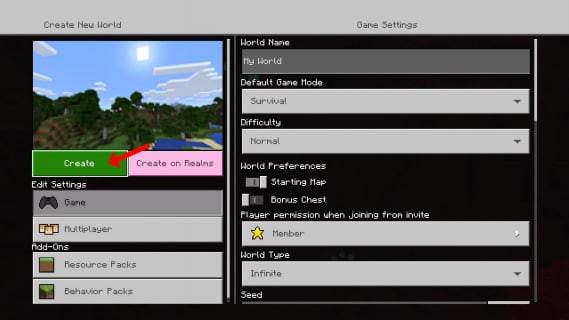 Изображение: alphr.com
Изображение: alphr.com
Как только игра начнется, вы можете активировать других игроков. На разных консолях это может быть другой кнопкой. Например, в PS Gamepad это кнопка «Параметры». Вам нужно щелкнуть по нему дважды. Для владельцев Xbox это обычно кнопка начала.
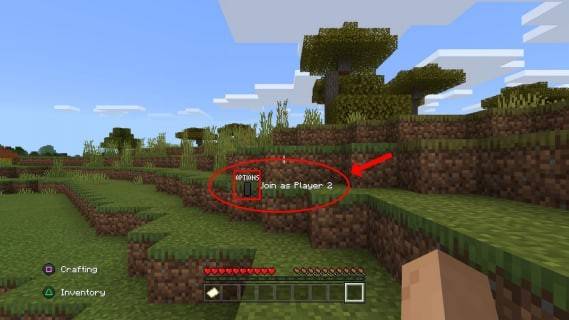 Изображение: alphr.com
Изображение: alphr.com
Затем просто войдите в учетную запись и присоединяйтесь к игре. После успешного подключения экран автоматически разделится на детали (от 2 до 4).
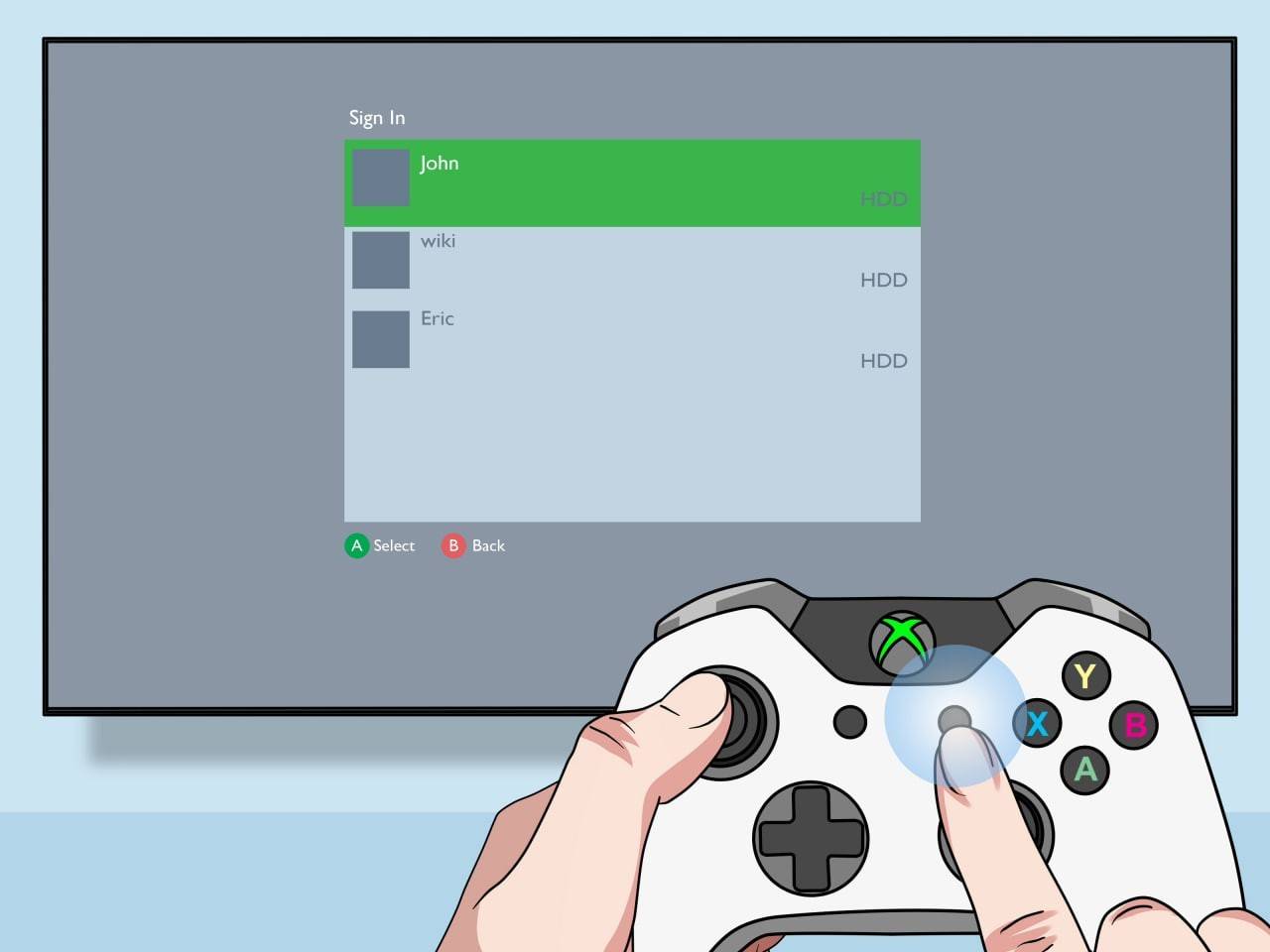 Изображение: pt.wikihow.com
Изображение: pt.wikihow.com
Все сделано! Наслаждайтесь игрой.
Как разделить экран Minecraft Online?
Здесь я хочу начать с того, что вы не сможете разделить экран с другим онлайн -игроком - эта функция доступна только для игры с одной консоли. Однако, если вы сидите с друзьями перед одним телевизором, есть возможность пригласить еще больше «отдаленных» друзей.
Процедура идентична предыдущему - вы должны войти в учетную запись, создать игру, но теперь вам нужно включить многопользовательский Затем вам просто нужно отправить приглашения на «удаленные» друзья, и все!
 Изображение: YouTube.com
Изображение: YouTube.com
На данный момент Minecraft является одной из лучших кооперативных игр в отрасли, и я очень доволен возможностью поиграть в нее рядом с друзьями. Я уверен, что вам тоже понравится, так что попробуйте и наслаждайтесь весельем в хорошей компании!















